يحتفظ Snapchat بالإبداع أكثر فأكثر مع كل ميزة جديدة يقدمها لمستخدمي التطبيق. من emojis التي تحتاج إلى مساعدة لفهم معنى إلى المرشحات المخفية التي تحتاج إلى اكتشافها ، يبدو أن مطوري التطبيقات لن يتوقفوا عند أي شيء عندما يتعلق الأمر بترفيه المستخدمين.
سخونة جديدة هذا الموسم قاموا بسحبها يتم طرح سناب شات النقش. الميزة التي تستخدم صورك الشخصية لاستبدال وجوه الأشخاص (والحيوانات) في مقاطع الفيديو القصيرة التي يمكنك مشاركتها مع جهات الاتصال الخاصة بك. تعرف على كل ما يمكن معرفته حول هذا الموضوع وكيف يمكنك استخدام Cameos لجلب المزيد من المتعة في اتصالك على Snapchat.
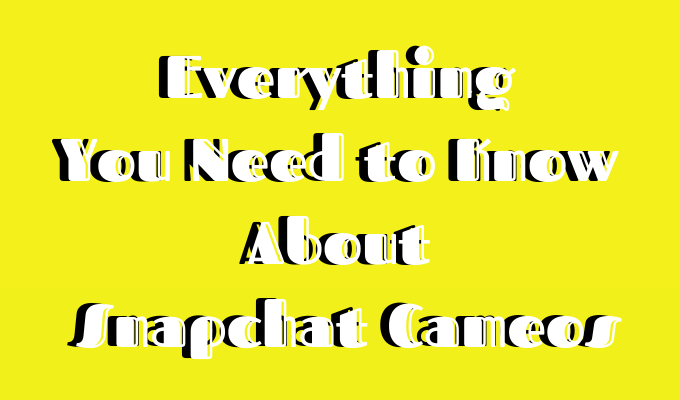
ما هو Snapchat Cameo
لدى Snapchat تحول وجهك إلى رسم كاريكاتوري من قبل. على عكس Bitmoji ، فإن Snapchat Cameos عبارة عن مقاطع فيديو قصيرة بشكل أساسي أو صور GIF مزيفة يمكنك تبادلها مع جهات الاتصال الخاصة بك بدلاً من رموز تعبيرية. ومع ذلك ، فإنها تخدم غرض مماثل على التطبيق مثل Bitmoji. الذي يوفر للمستخدمين طريقة أكثر فاعلية لنقل مشاعرهم وردود أفعالهم في محادثة.
لاستخدام هذه الميزة الجديدة ، ستحتاج إلى التقاط صورة شخصية داخل التطبيق لإظهار ما تبدو عليه مثل. بعد ذلك ، سيكون لديك ما يزيد عن مائة مقطع فيديو يحوي حلقات للاختيار من بينها. يمكنك وضع وجهك على جسم كوميدي قائم بذاته أو تحويل نفسك إلى أفوكادو أو إدراج وجهك في أحدث ميم الإنترنت.

بفضل التكنولوجيا الشبيهة بالعمى التي يستخدمها Snapchat لـ Cameos ، لن تحتاج صورك الشخصية حتى إلى نقل أي مشاعر. سيقوم التطبيق بتمتد وجهك لتناسب Cameos وجعل تعبيرات الوجه المختلفة. لذلك ، إذا كنت مستعدًا لأن تكون نجمًا لمئات مقاطع الفيديو المختلفة ، فإليك طريقة إنشاء Snapchat Cameo الخاص بك.
كيفية إنشاء النقش الخاص بك
من أجل البدء في استخدام Snapchat Cameos ، اتبع هذه الخطوات.
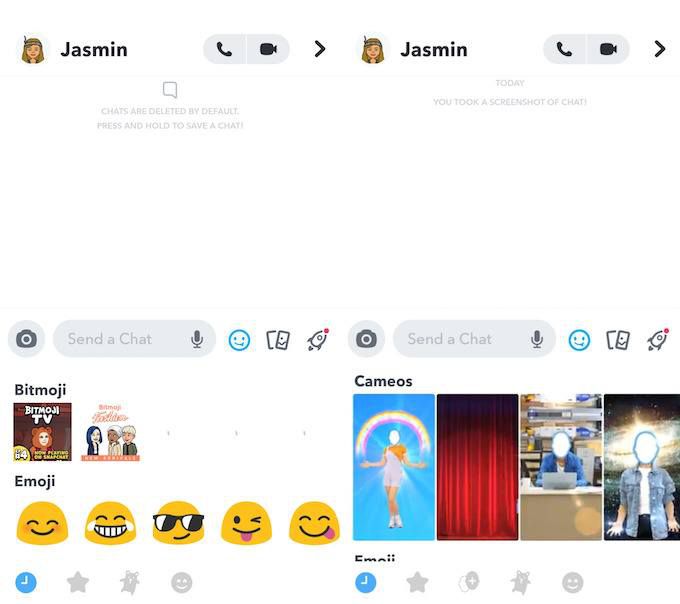
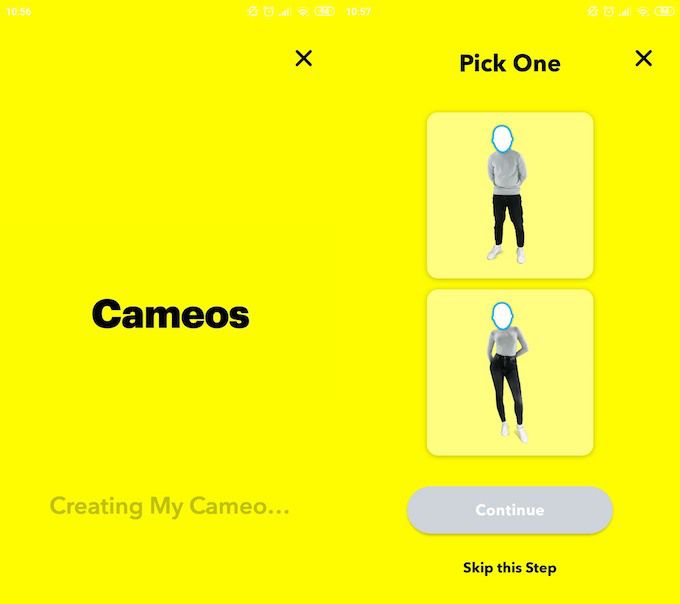
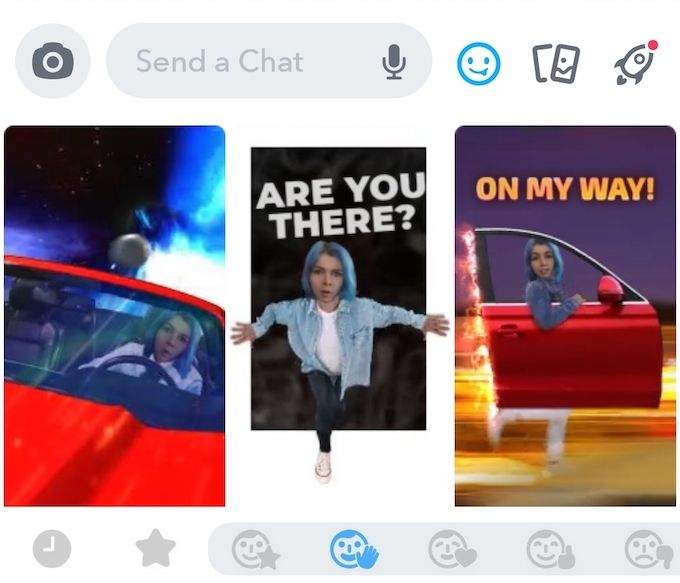
كيفية استخدام Snapchat Cameo
الآن بعد أن عرفت كيفية إعداد Cameo الأول ، تعلم كيفية إدارة الميزة واستخدمها للترفيه عن أصدقائك وغيرهم من Snapchat جهات الاتصال.
حذف أو إعادة استرجاع Cameo Selfie
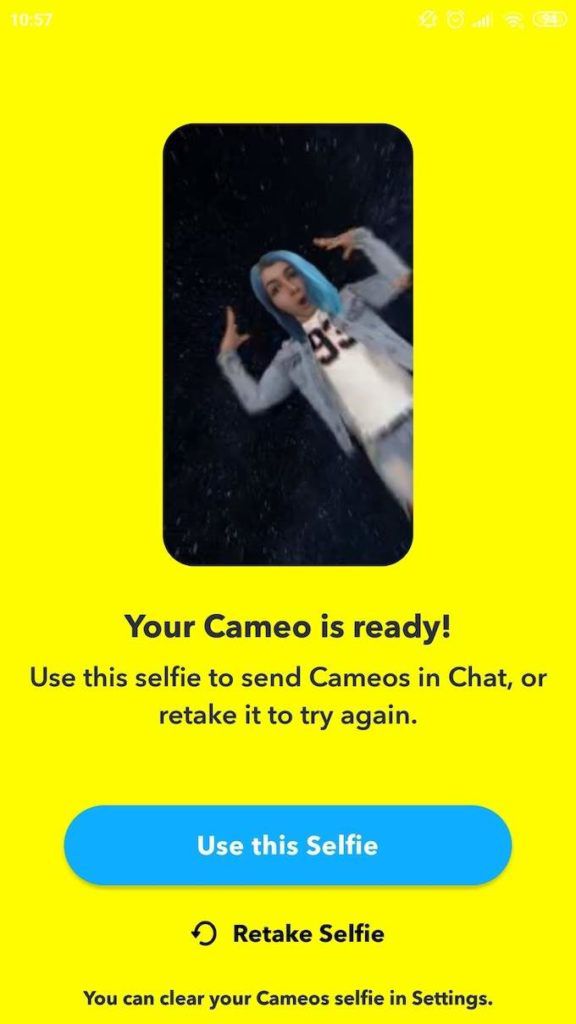
عند التقاط صورة شخصية لـ Cameos ، سيطلب منك Snapchat أن تجرب وليس الابتسام. ذلك لأن التطبيق سيمتد ثم ينقله للتأكد من ملاءمته لمقاطع فيديو مختلفة. إذا وجدت أن الصورة التي التقطتها لا تعمل تمامًا مع Cameos ، فيمكنك حذفها أو استعادتها.
لاستعادة صورة شخصية Cameo الخاصة بك ، قم بما يلي:
لحذف Cameo selfie ، اتبع الخطوات التالية:
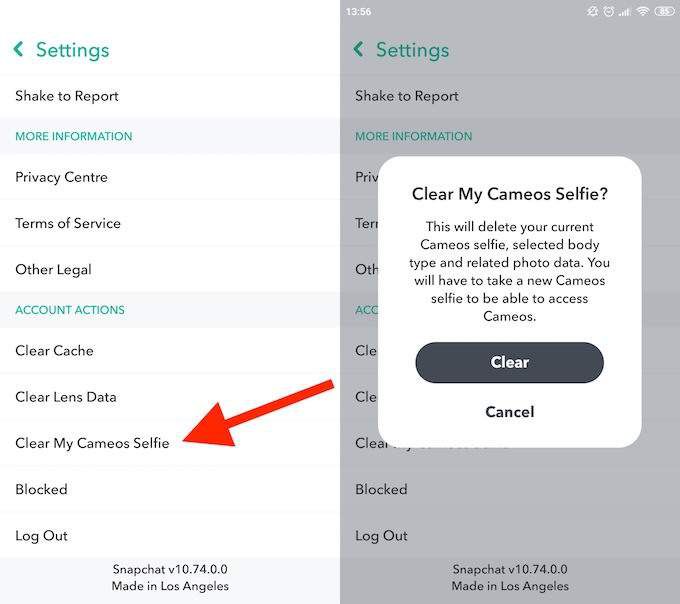
بمجرد إزالة صورك الشخصية ، لن تتمكن من استخدام Cameos مرة أخرى حتى تلتقط صورة جديدة.
حفظ Cameos الخاص بك
على غرار Bitmoji ، يمكنك استخدام Snapchat Cameos الخاص بك خارج التطبيق. للقيام بذلك ، ستحتاج إلى حفظها في لفة الكاميرا. لحفظ Cameo من أحد الدردشات ، انقر مع الاستمرار عليه. ثم انقر على حفظ في Camera Roll. يمكنك الآن إرسال Cameo على شبكة وسائط اجتماعية أخرى من اختيارك.
ميزة أصدقاء Snapchat في Cameos
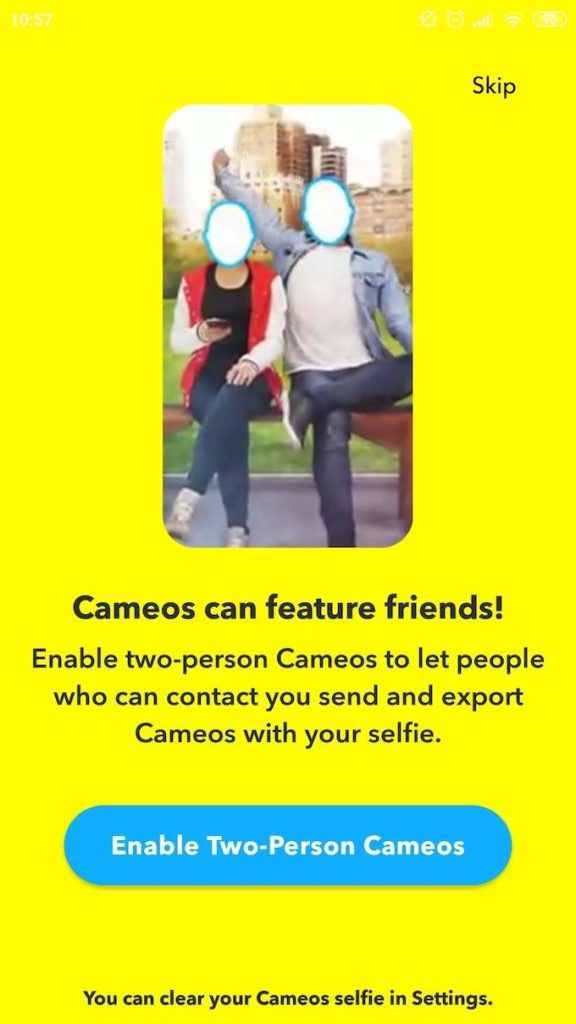
عند إنشاء Cameos Selfie لأول مرة ، سيمنحك Snapchat خيارًا لتمكين Cameos لشخصين . يعني ذلك أنك ستتمكن من عرض جهات اتصال Snapchat الخاصة بك في Cameos الخاص بك ، ثم مشاركة مقاطع الفيديو الخاصة بكما معًا.
ومع ذلك ، إذا كنت لا تريد أن تكون جميع جهات اتصال Snapchat الخاصة بك قادر على إنشاء Cameos معك ، يمكنك اختيار ذلك في إعدادات Cameos الخاصة بك. اتبع هذه الخطوات لاختيار من يمكنه أن يميزك في Cameos:
بغض النظر عن الخيار الذي تختاره ، لن يتمكن مستخدمو Snapchat الذين قمت بحظرهم من قبل من إنشاء Cameo لشخصين معك.
Snapchat Cameos كما التزييف العميق تحولت إلى جيد
على الرغم من أن الغرض الرئيسي من هذه الميزة هو الاستمتاع مع أصدقائك على التطبيق ، إلا أن Snapchat تضع لعبة جديدة على التكنولوجيا المقلدة. وهذه المرة يبدو أنها لن تؤذي أي شخص على طول الطريق.
المزيفة العميقة سيئة السمعة لاستخدامها في التسلط عبر الإنترنت وكأسلحة دعاية. ومع ذلك ، هذه المرة يمكنك ببساطة استخدامها لتسلية الآخرين. فقط تأكد من أنك تبقى دائمًا على الجانب الآمن. تعرف على نصائح خصوصية Snapchat الرئيسية قبل الانتقال وتبادل الكثير من المعلومات الشخصية على التطبيق.